يمكنك تصفح الألعاب على Steam بشكل منتظممتصفح سطح المكتب ، أو في عميل سطح المكتب Steam. يحتوي عميل سطح المكتب Steam على متصفح مدمج يمكنه عرض تفاصيل اللعبة. التفاصيل أكثر تماسكا في عميل Steam ، لذلك من المنطقي أن الناس يفضلون استخدامها عبر متصفح سطح المكتب. إذا لم يكن هناك شيء آخر ، فإن شراء لعبة يكون أسهل مع العميل. هناك مشكلة واحدة فقط ؛ لا يقوم Steam بمسح ذاكرة التخزين المؤقت لمتصفح الويب تلقائيًا. وهذا بدوره يؤدي في النهاية إلى تأخر عميل Steam. على السطح ، لا يوجد سبب لتخبط Steam ولكن ذاكرة التخزين المؤقت للمتصفح هي السبب الأساسي. لإصلاح التأخر ، يجب عليك مسح ذاكرة التخزين المؤقت لمتصفح الويب Steam.
يحتوي Steam على خيار مدمج لمسح الويبمخبأ المتصفح. يمكنك استخدامه لمسح ذاكرة التخزين المؤقت لمتصفح الويب Steam عندما يبدأ في التأخر ، أو يمكنك أتمتة ذلك. سنعرض لك كيفية القيام بالأمرين معا.
مسح ذاكرة التخزين المؤقت لمستعرض الويب Steam يدويًا
فتح البخار. في شريط العنوان ، انتقل إلى Steam> الإعدادات.

في نافذة "الإعدادات" ، انتقل إلى "متصفح الويب"انقر فوق الزر "حذف ذاكرة التخزين المؤقت لمستعرض الويب". يمكنك أيضًا اختيارًا محو ملفات تعريف الارتباط من المتصفح ولكن لن يكون لها أي تأثير على تقليل / إزالة التأخر.
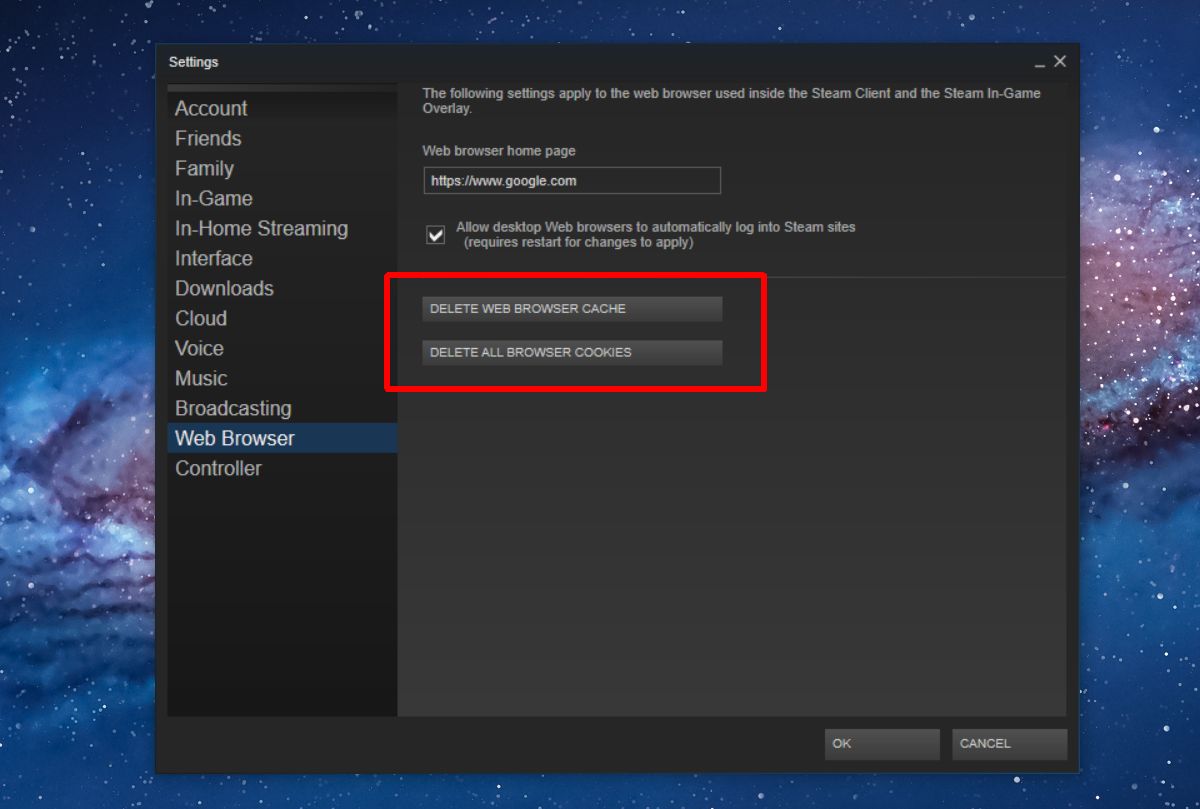
مسح ذاكرة التخزين المؤقت لمستعرض الويب Steam تلقائيًا
عليك أن تتذكر لمسح البخار يدويًامتصفح الويب مخبأ. من الأفضل أتمتة هذا حتى لا تضطر أبدًا إلى القلق بشأنه مرة أخرى. يمكنك أتمتة ذلك مع برنامج نصي بسيط. سنوضح لك كيف يمكنك استخدام برنامج نصي ومهمة مجدولة لمسح ذاكرة التخزين المؤقت لمتصفح الويب Steam تلقائيًا في كل مرة تقوم فيها بتشغيل عميل Steam. سيستغرق هذا الإعداد عشر دقائق تقريبًا ، وهو بسيط للغاية.
مسح ستيم ويب متصفح ذاكرة التخزين المؤقت النصي
افتح المفكرة والصق ما يلي. امنحه اسمًا مناسبًا واحفظ الملف بملحق BAT. تمت كتابة البرنامج النصي من قبل مستخدم StackExchange zaTricky.
@echo off TITLE CLEAR STEAM WEB CACHE BEFORE LAUNCHING rmdir /s /q "%USERPROFILE%AppDataLocalSteamhtmlcache" mkdir "%USERPROFILE%AppDataLocalSteamhtmlcache"
إنشاء مهمة مجدولة
بعد ذلك ، تحتاج إلى إنشاء مهمة مجدولةيفعل شيئين ؛ يعمل البرنامج النصي أعلاه ، ويطلق Steam مباشرة بعد. افتح "جدولة المهام" وقم بإنشاء مهمة جديدة. قم بتسميته ثم انتقل إلى علامة تبويب "الإجراءات".
تحتاج إلى إضافة إجراءين هنا. انقر فوق الزر "جديد" لإضافة الإجراء الأول. لا تقم بتغيير أي من المعلمات الافتراضية. انقر فوق الزر Browser وحدد البرنامج النصي الذي قمت بإنشائه في الخطوة السابقة. هذا هو أول عمل لهذه المهمة.
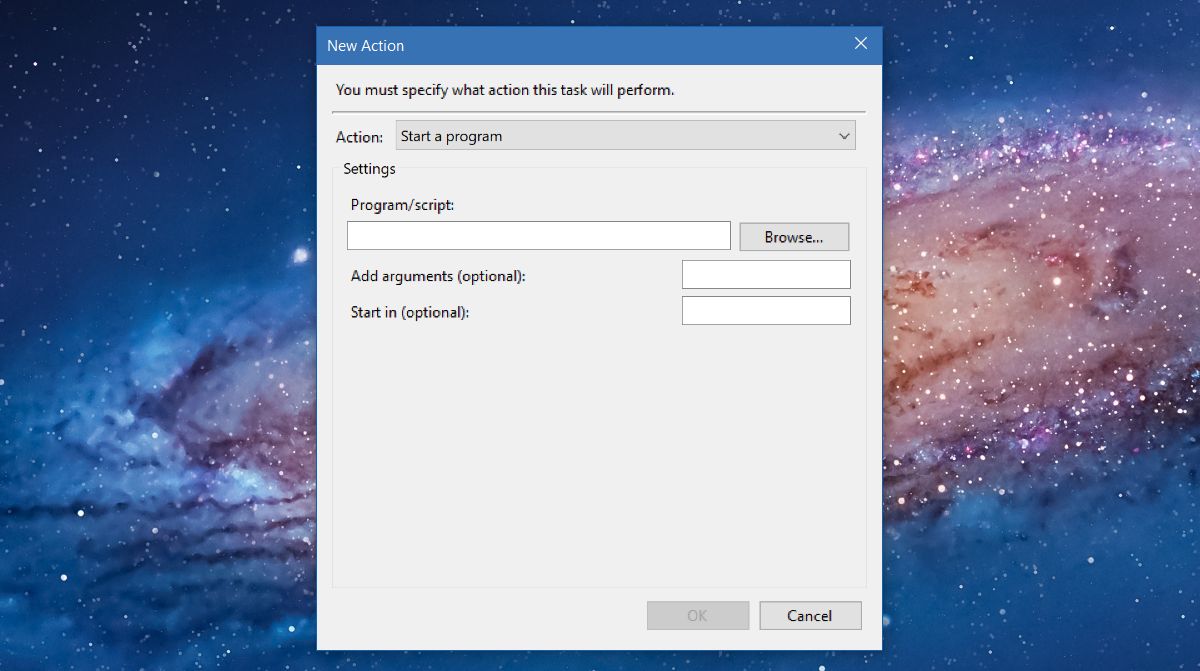
أضف إجراءً ثانيًا ومرة أخرى ، لا تتغيراى شى. انقر فوق الزر "استعراض" وحدد ملف Steam.exe ، أينما كان على محرك الأقراص الثابتة. أضف هذا الإجراء الثاني وقمت به. كل ما تحتاجه الآن هو وسيلة سهلة لتشغيله. أسهل طريقة للقيام بذلك هي استخدام اختصار سطح المكتب.
انسخ اسم المهمة التي أنشأتها للتو والصقه في ملف نصي للرجوع إليها بسرعة. انقر بزر الماوس الأيمن على سطح المكتب وانتقل إلى جديد> اختصار. اكتب ما يلي في حقل الموقع.
C:WindowsSystem32Schtasks.exe /run /tn "Task name"
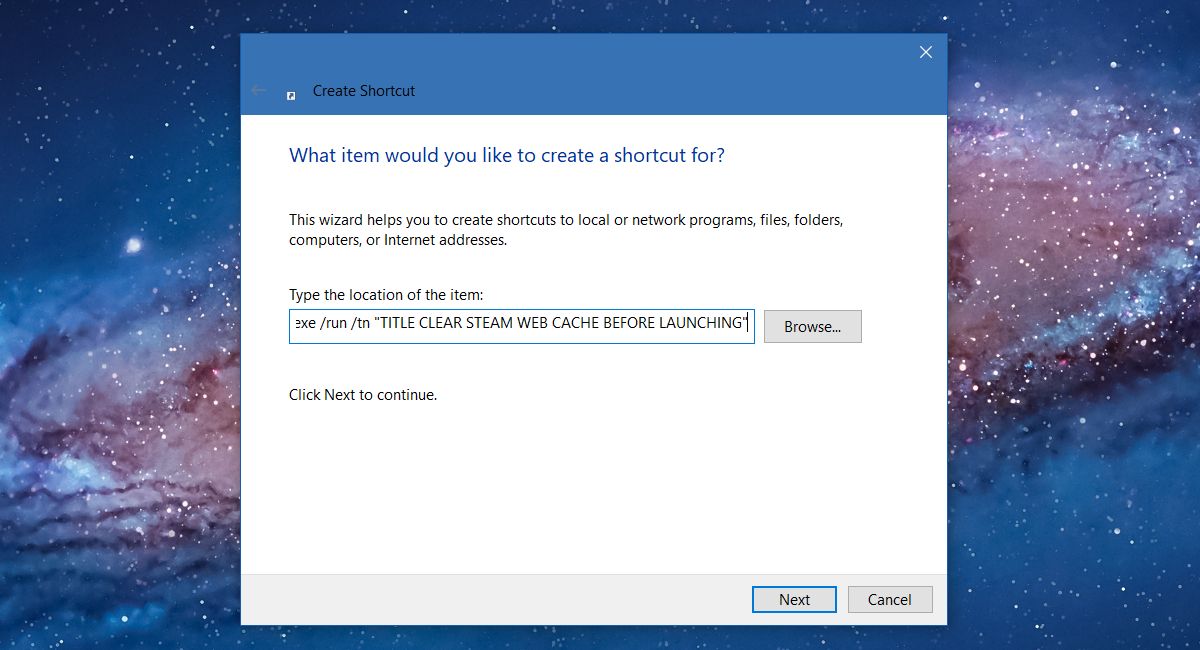
تأكد من استبدال "اسم المهمة" بالاسمقمت بتعيين للمهمة التي قمت بإنشائها. هذا كل شئ. عندما تريد فتح Steam ، استخدم اختصار سطح المكتب هذا. سيؤدي ذلك إلى محو ذاكرة التخزين المؤقت لمتصفح الويب Steam وفتح التطبيق بسرعة.
عميل Steam هو تطبيق مثل أي تطبيق آخر. يمكنك القيام بكل أنواع الأشياء باستخدامه من خلال اختصار سطح المكتب. على سبيل المثال ، يمكنك الاتصال بخادم Steam باستخدام اختصار سطح المكتب.













تعليقات